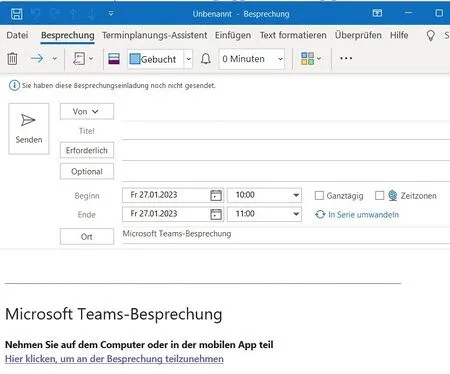Microsoft Teams ist zu einem unverzichtbaren Tool für die digitale Zusammenarbeit geworden, sei es in Unternehmen, Bildungseinrichtungen oder für private Kommunikation. Besonders die Möglichkeit, Videokonferenzen über Teams abzuhalten, hat die Art und Weise, wie wir kommunizieren und zusammenarbeiten, revolutioniert. Dieser Artikel führt Sie detailliert durch die verschiedenen Optionen, wie Sie eine Videobesprechung in Microsoft Teams initiieren und planen können, und hilft Ihnen, das volle Potenzial dieser Plattform auszuschöpfen. Egal, ob Sie spontan eine kurze Abstimmung benötigen oder eine umfassende Besprechung langfristig ansetzen möchten – Teams bietet die passende Lösung. Für eine optimale Integration Ihrer Kommunikationswerkzeuge finden Sie hier auch nützliche Tipps zur Nutzung von Google Meet in Outlook.
Wege zur Teams-Videokonferenz: Starten und Planen
Microsoft Teams bietet mehrere intuitive Wege, um Videokonferenzen zu starten oder zu planen. Die Wahl der Methode hängt oft davon ab, wie spontan die Besprechung sein soll und welche Teilnehmer Sie einladen möchten. Im Folgenden werden die gängigsten Vorgehensweisen detailliert erläutert:
1. Videokonferenz über den Outlook-Kalender planen
Die Integration von Microsoft Teams in Outlook ist besonders praktisch, wenn Sie Besprechungen im Voraus planen und Teilnehmer aus Ihrem Adressbuch einladen möchten. Diese Methode gewährleistet eine nahtlose Terminplanung und eine einfache Teilnahme für alle Beteiligten.
Termin in Outlook erstellen: Öffnen Sie Ihren Outlook-Kalender. In der Startleiste finden Sie in der Regel einen Button namens “Neue Teams-Besprechung” oder eine ähnliche Option, wenn das Teams-Add-In installiert ist.
Besprechungsdetails eingeben: Klicken Sie auf diesen Button, um ein neues Terminfenster zu öffnen. Hier können Sie alle relevanten Informationen wie Betreff, erforderliche und optionale Teilnehmer, Datum und Uhrzeit der Besprechung eintragen. Das Teams-Add-In fügt automatisch einen Link zur Teams-Besprechung in die Einladung ein.
 Terminplanung einer Teams-Videokonferenz im Outlook-Kalender mit Feldern für Teilnehmer, Betreff und Zeit
Terminplanung einer Teams-Videokonferenz im Outlook-Kalender mit Feldern für Teilnehmer, Betreff und ZeitTeilnahme: Wenn die Einladung versendet wurde, können die Teilnehmer einfach auf den generierten Link klicken, um der Besprechung beizutreten. Nutzer der Desktop-App werden direkt dorthin weitergeleitet, alternativ ist die Teilnahme auch bequem über den Browser-Client möglich.
Ein großer Vorteil dieser Methode ist die Möglichkeit, externe Gäste problemlos einzuladen. Diese erhalten ebenfalls den Besprechungslink und können beitreten, wobei sie auch Zugriff auf den Textchat während der Konferenz haben. Sollten Sie Teams im Browser nutzen, beispielsweise über Teams im Firefox Browser, stellen Sie sicher, dass Ihr Browser die notwendigen Berechtigungen für Kamera und Mikrofon hat.
2. Ad-hoc-Videokonferenz oder Planung im Chat
Microsoft Teams ermöglicht es Ihnen auch, schnell und unkompliziert eine Videokonferenz direkt aus einem Einzel- oder Gruppenchat heraus zu starten. Dies ist ideal für spontane Absprachen.
Sofortige Besprechung starten: Innerhalb eines Chats finden Sie rechts oben verschiedene Symbole. Das Kamerasymbol startet sofort eine Videokonferenz mit allen aktuellen Chat-Teilnehmern. Daneben befindet sich ein Telefonsymbol, das eine Audiokonferenz initiiert, welche bei Bedarf jederzeit um Videofunktionalität erweitert werden kann. Ein weiteres Symbol ermöglicht das Teilen des Bildschirms oder ausgewählter Anwendungsfenster. Alle diese Funktionen können von einzelnen Teilnehmern während einer laufenden Konferenz aktiviert oder deaktiviert werden.
Teilnehmer hinzufügen: Rechts neben den Symbolen zum Starten einer Konferenz gibt es oft einen Button, um dem Chat oder der laufenden Besprechung zusätzliche Teilnehmer hinzuzufügen.
Besprechung im Chat planen: Für geplante Besprechungen, die in einem Chat angelegt werden sollen, können Sie ebenfalls den Planungsbildschirm über den Teams-Client nutzen. Dieser ist ähnlich aufgebaut wie das Outlook-Add-In. Hier tragen Sie die gewünschten Teilnehmer ein, die dann eine E-Mail-Benachrichtigung erhalten. Beachten Sie, dass private Chats nicht explizit eingeladen werden können, sondern nur die einzelnen Nutzer. Kanäle eines Teams können jedoch als “Chaträume” ergänzt werden, wodurch der gesamte Chatverlauf der Besprechung im jeweiligen Kanal gespeichert wird. Diese Flexibilität unterstützt die digitale Zusammenarbeit erheblich, und für spezialisierte Anwendungen wie die Fernwartung mit Teams sind diese schnellen Kommunikationswege unerlässlich.
3. Videokonferenz in einem Kanal starten oder planen
Teams-Kanäle sind zentrale Orte für die Zusammenarbeit in spezifischen Projekten oder Teams. Auch hier können Sie Besprechungen starten und planen.
Ad-hoc-Kanalbesprechung: Innerhalb eines Kanals können Sie schnell eine spontane Besprechung starten. Alle Mitglieder des Kanals sind automatisch “eingeladen”. Detaillierte Einstellungen für die Besprechung sind hierbei in der Regel nicht direkt bearbeitbar, da der Fokus auf einer schnellen Kommunikation liegt.
Kanalbesprechung planen: Microsoft 365 bietet auch auf Kanalebene die Möglichkeit, geplante Kanalbesprechungen zu erstellen. Dabei öffnet sich ein spezielles Fenster, in dem Sie weitere Details konfigurieren können, wie beispielsweise zusätzliche Teilnehmer einladen oder den Kanal festlegen, in dem die Besprechung stattfinden soll.
Auch bei Kanalbesprechungen können Sie externe Gäste hinzufügen. Es ist jedoch wichtig zu beachten, dass diese Gäste in Kanalbesprechungen in der Regel keinen Zugriff auf den Textchat des Kanals haben. Für spezifische Anwendungsfälle, wie die Integration von Hardware, ist es gut zu wissen, dass Teams auf Samsung Flip ebenfalls eine reibungslose Kollaboration ermöglicht. Sollten Sie Funktionen zur Teams Fernwartung benötigen, sind die hier beschriebenen Methoden zum Starten einer Videokonferenz oft der erste Schritt.
Fazit
Microsoft Teams bietet eine breite Palette an Möglichkeiten, um Videokonferenzen effizient zu starten und zu planen. Ob Sie die bequeme Integration mit Outlook nutzen, eine schnelle Ad-hoc-Besprechung im Chat initiieren oder eine strukturierte Konferenz in einem Teams-Kanal ansetzen möchten – Teams hält für jede Anforderung die passende Funktion bereit. Durch die flexible Einbindung externer Gäste und die Möglichkeit zum Teilen von Bildschirminhalten wird die digitale Zusammenarbeit erheblich vereinfacht. Meistern Sie diese Funktionen, um Ihre Kommunikationsprozesse zu optimieren und das Beste aus Ihrer Teams-Erfahrung herauszuholen. Beginnen Sie noch heute mit der Planung Ihrer nächsten Videokonferenz und erleben Sie, wie Teams Ihre Produktivität steigert!